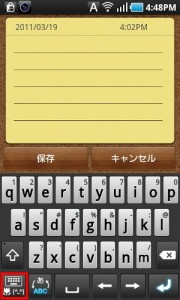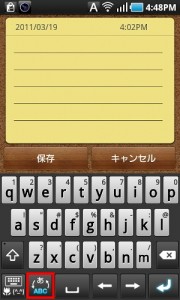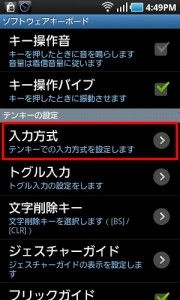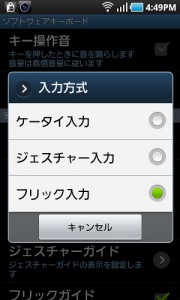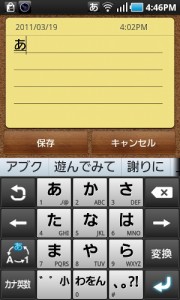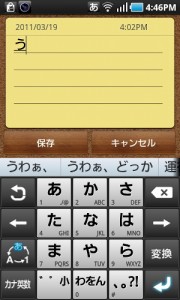Galaxy S Galaxy Tab アプリケーション ユーティリティ
ATOKの文字入力の切り替えについて
2011/04/05
ATOKは文字入力の際、パネルを絵文字や顔文字、記号用などに簡単に切り替えることが出来ます。
これによって記号や顔文字を非常に簡単に入力することができるようになります。
また、日本語入力は、ジェスチャー、携帯、フリック入力の3種類を選択することが出来ます。
これによって自分の好みの文字入力を利用することができるようになります。
パネルの切り替え
まず、絵文字や顔文字の切り替え方法は非常に簡単。
キーボードの左端の切り替えアイコンを長押しします。
するとこのように文字入力を切り替えるためのポップアップが表示されます。
そのまま切り替えたいところまで指をスライドさせます。
例えば顔文字を選択すると顔文字の入力画面が表示され、選択することで入力できます。
顔文字は「笑」や「汗」「泣」などのいくつかのジャンルに別れていて、切り替えることで容易に選択できます。
元のキーに戻すには戻るキーを押します。
日本語文字入力の切り替え
日本語文字入力のジェスチャー、携帯、フリック入力の3種類の選択は「ATOKの設定」から行います。
文字入力の切り替えボタンを長押しするとATOKのメニューが表示されます。
設定、単語登録、英語入力モードが表示されます。
設定を変更する場合「ATOKの設定」を選択しましょう。
「入力方式」を選択しポップアップする
「ケータイ入力」
「ジェスチャー入力」
「フリック入力」
を選択します。
こちらがデフォルトのジェスチャー入力。
キーを押すと花びらのように選択肢が表示されます。
そのまま入力したい文字に指をスライドさせ、指を離す事で入力できます。
こちらが携帯入力画面。
携帯と同じくキーを押す回数で文字入力が出来ます。
携帯電話からの乗換であればこの入力方法が最も馴染み深いかもしれません。
フリック入力はiPhoneなどと同じ上下左右に指を動かして文字を選択します。
iPhoneからの乗換でフリック入力はすでに極めている!というような人にはお勧めですね。
例えば携帯入力に変更したいとかいう人は参考にしてください。